使用ocenaudio剪切音频文件的操作方法
ocenaudio是一款跨平台的音频编辑工具,使用起来简单方便,并且功能非常强大,可以帮助用户很好的完成音频编辑操作,对经常需要编辑音频文件的用户来说,剪切音频的操作应该是经常需要用到的,剪切操作可以单独获取音频中的某个片段,也可以将一些不需要的片段剪切删除掉,介于还有很多用户没有使用过ocenaudio这款软件,小编就来跟大家分享一下使用它来剪切音频文件的操作方法吧,感兴趣的朋友不妨一起来看看小编分享的这篇方法教程,希望能够帮到大家。
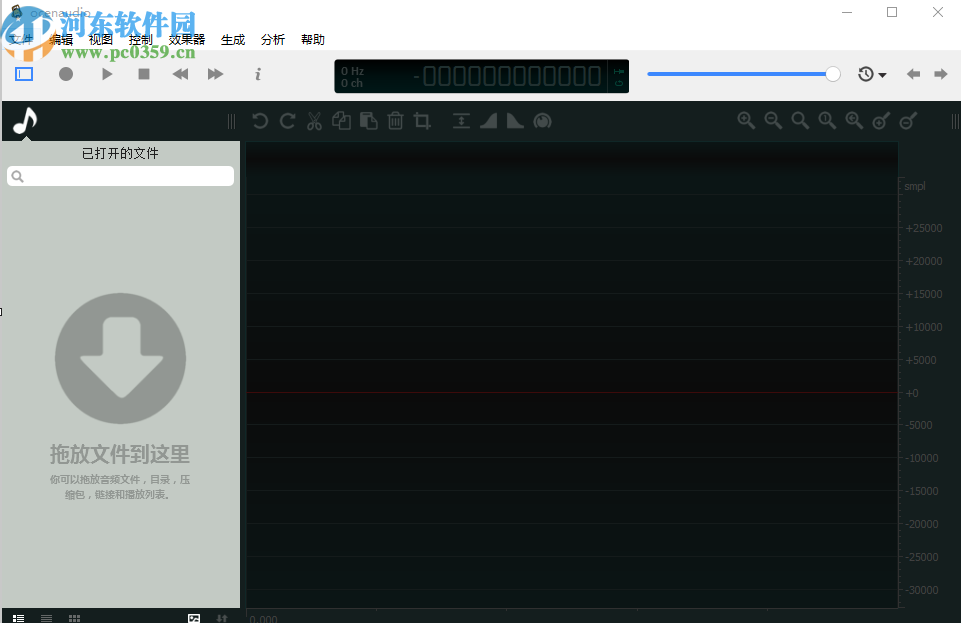
1.首先第一步我们打开软件之后点击界面左上角的文件选项,然后在出现的选项中选择打开这个功能。
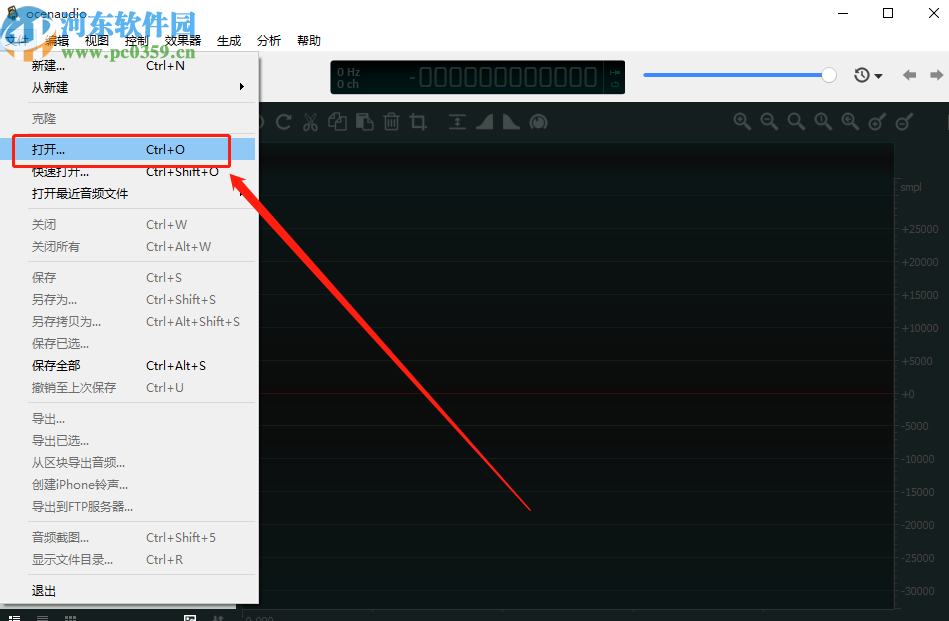
2.点击打开之后下一步会出现一个选择文件的界面,我们选中想要剪切的音频文件之后点击右下角的打开按钮即可。
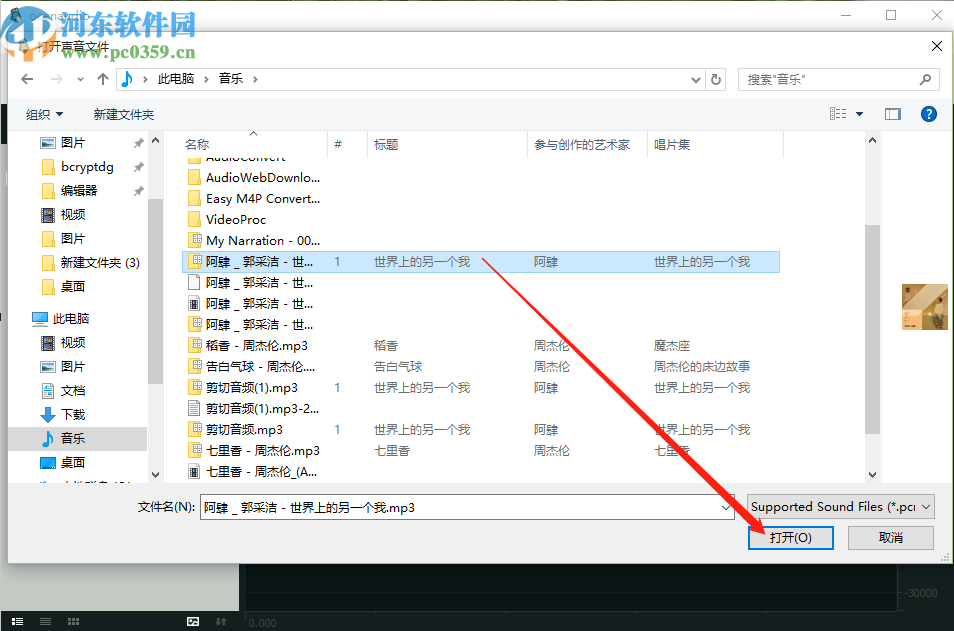
3.点击这个打开按钮之后,我们在界面中就可以看到音频的轨道了,按下鼠标左键左右拖动即可选择想要剪切的音频片段,选中之后的音频片段会如下图中所示。
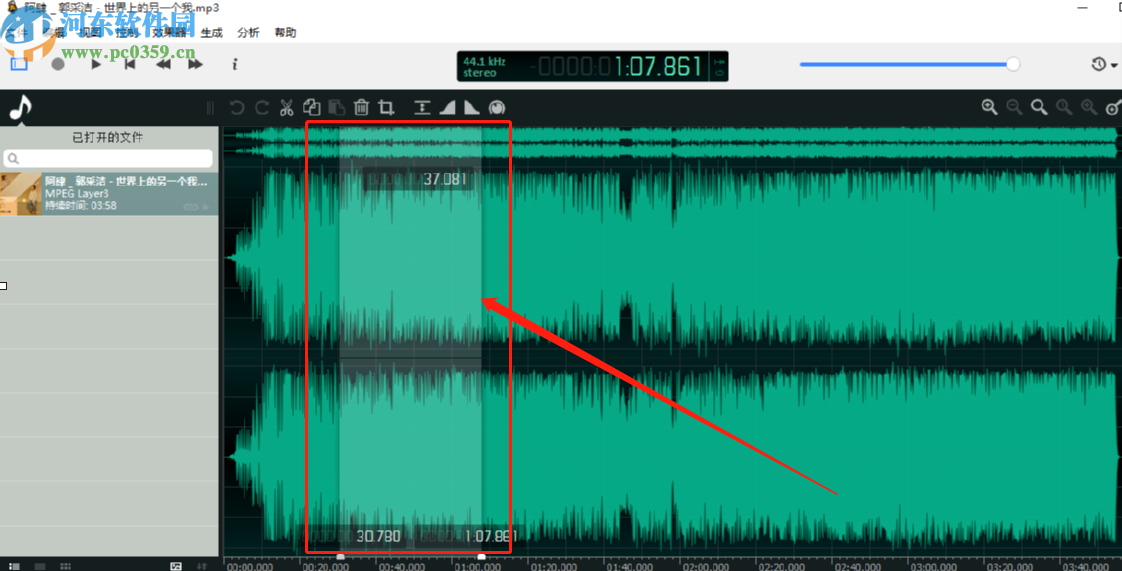
4.之后我们根据自己想要剪切音频的需求,选择好剪切片段之后,点击左上角的剪刀图标,如下图中所示,点击之后即可将选择的这个片段剪切掉。
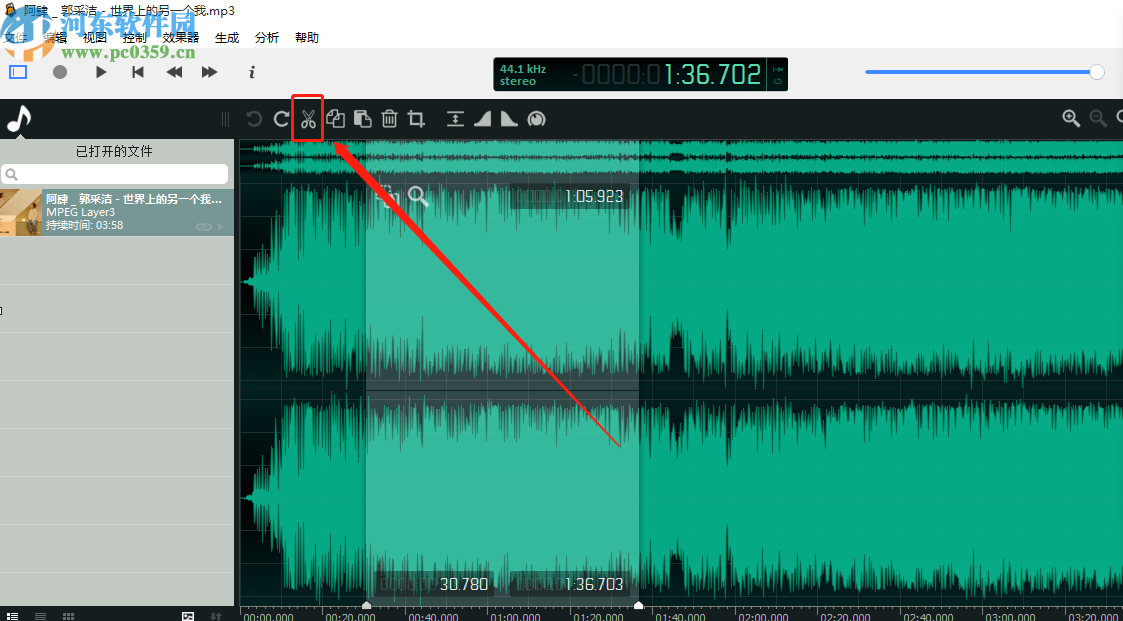
5.点击剪刀图标剪切之后可以看到界面上方音频的时间也会有所变化,如下图中所示。
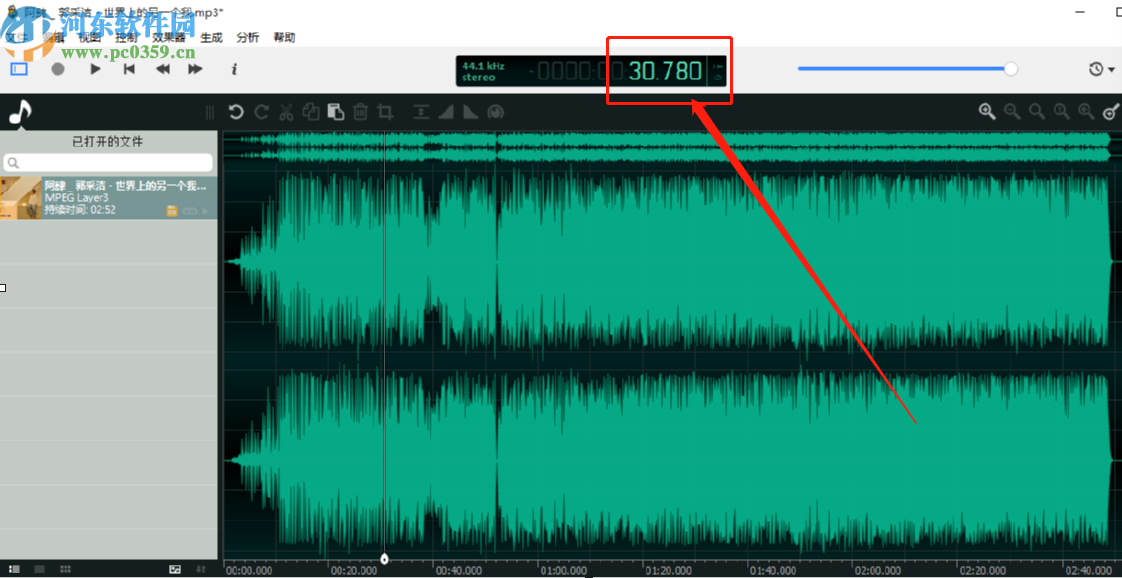
6.剪切完成之后我们点击左上角的文件选项卡,然后在出现的选项中点击另存为这个选项,点击之后即可将剪切的音频保存下来。
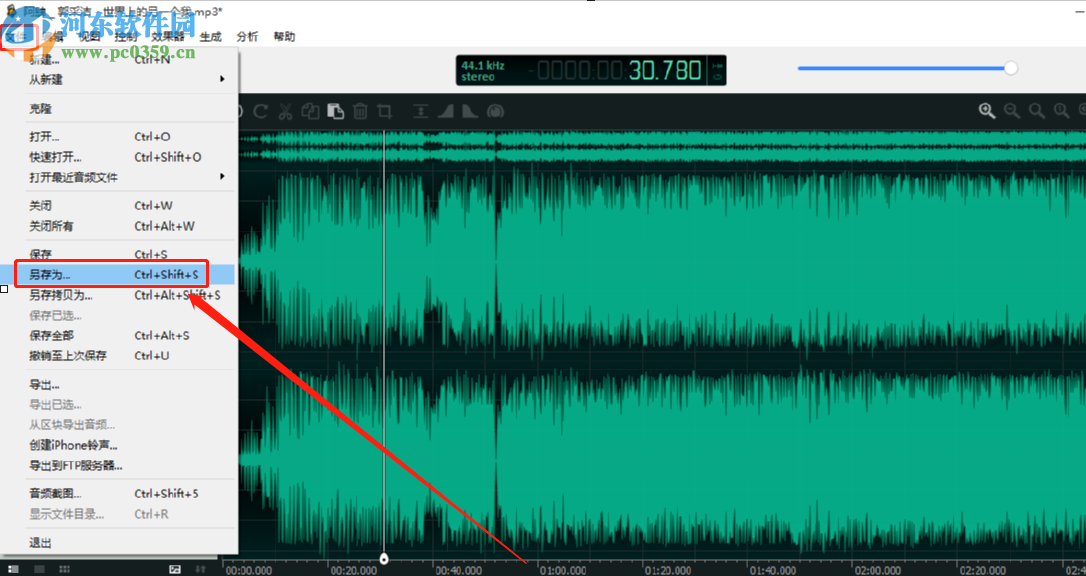
7.点击另存为之后,下一步我们在出现的另存为界面中选择好储存的位置,然后设置好名称,点击右下角保存按钮即可保存剪切之后的音频文件。
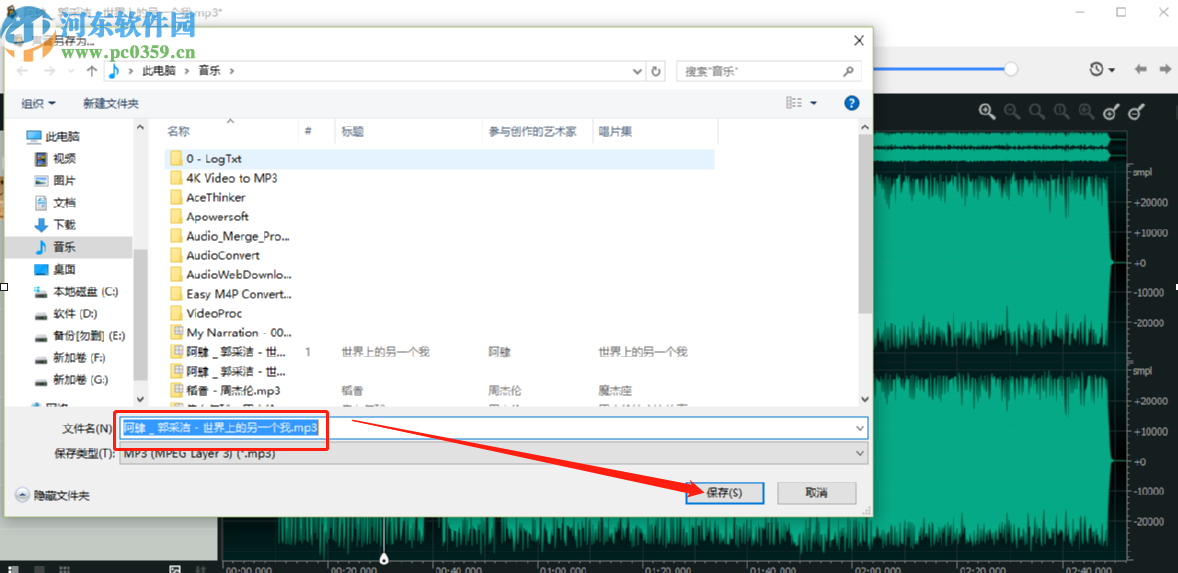

 0
0 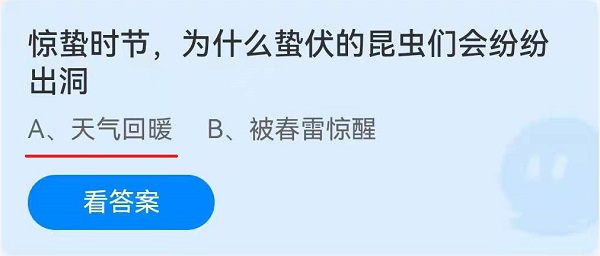
 0
0 
 0
0 
 0
0 
 0
0 
 0
0 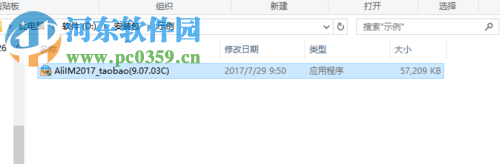
 0
0 
 0
0 
 0
0 
 0
0